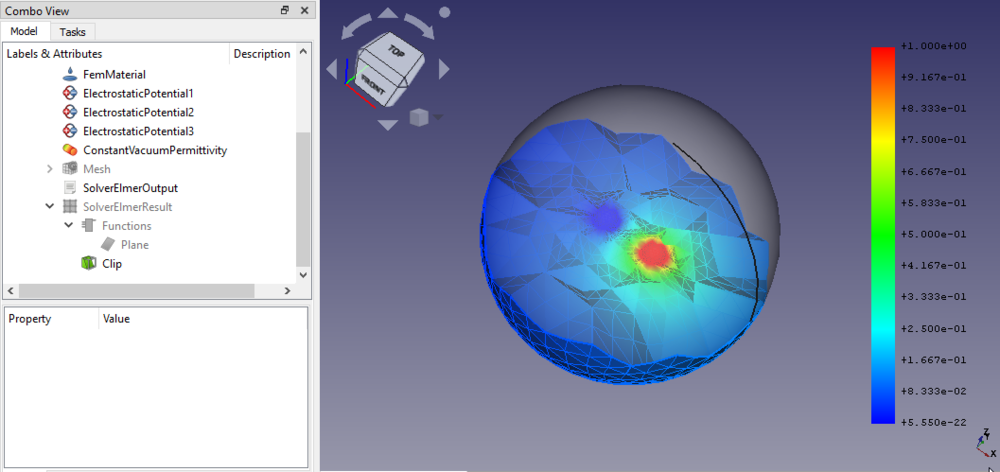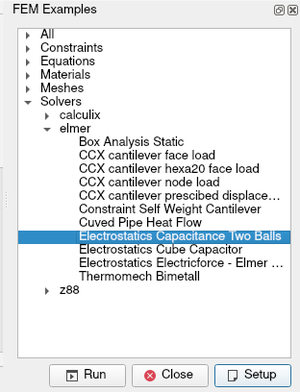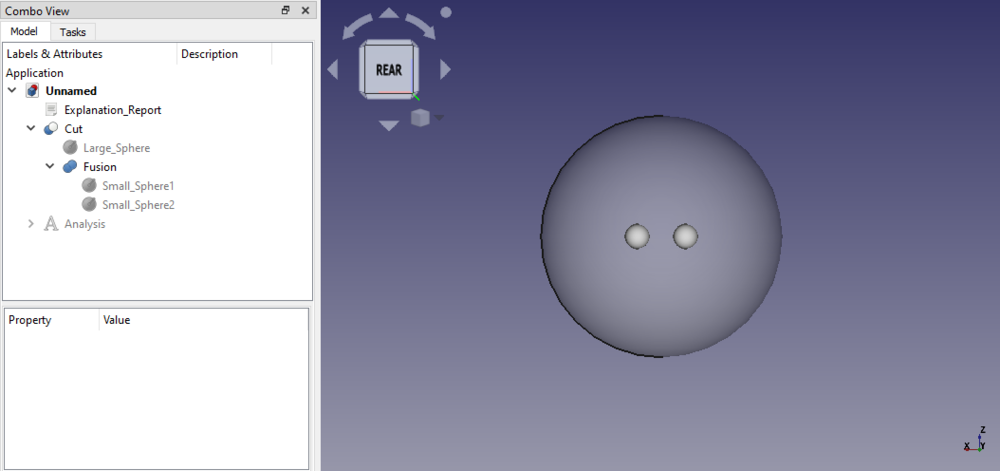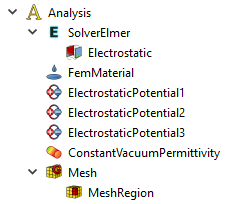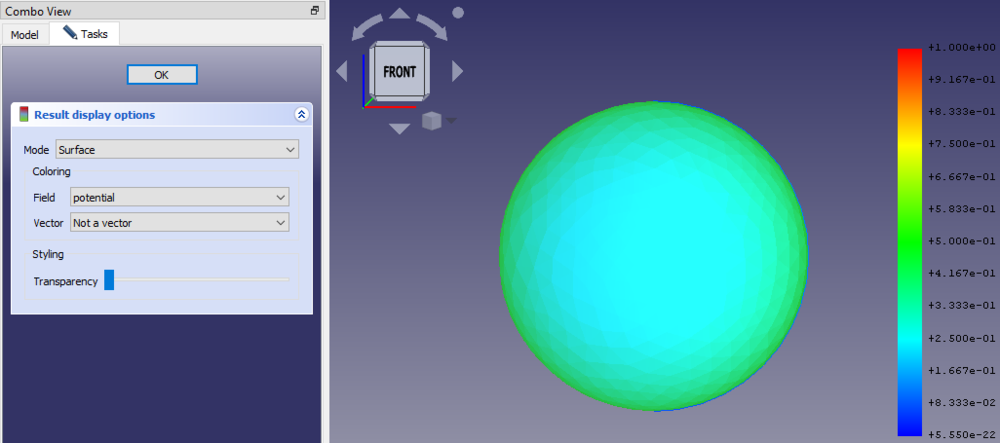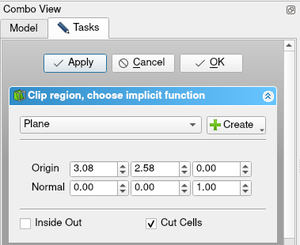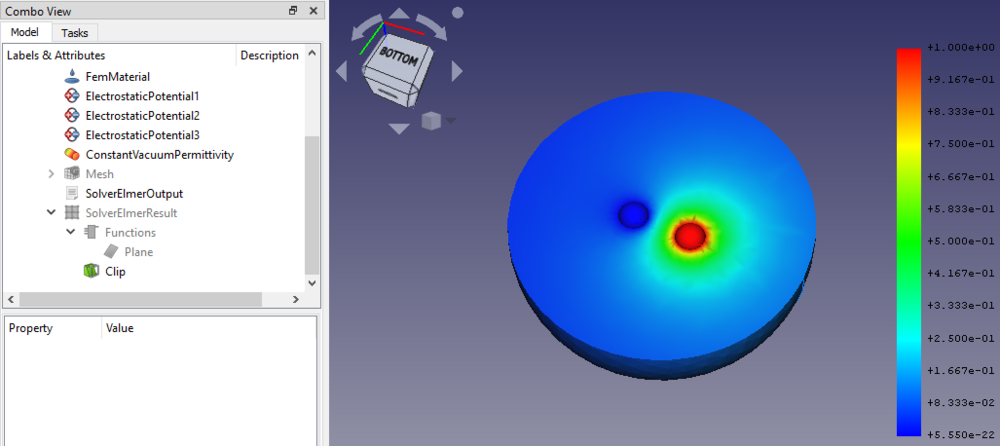FEM Example Capacitance Two Balls/pl: Difference between revisions
(Created page with "Jeśli podczas uruchamiania analizy pojawi się błąd o pliku wykonywalnym solvera lub zbliżony, sprawdź instalację solvera Elmer.") |
(Created page with "===Wizualizacja wyników===") |
||
| Line 86: | Line 86: | ||
Jeśli podczas uruchamiania analizy pojawi się błąd o pliku wykonywalnym solvera lub zbliżony, sprawdź [[FEM_SolverElmer/pl#Instalacja|instalację]] solvera Elmer. |
Jeśli podczas uruchamiania analizy pojawi się błąd o pliku wykonywalnym solvera lub zbliżony, sprawdź [[FEM_SolverElmer/pl#Instalacja|instalację]] solvera Elmer. |
||
<span id="Visualizing_Results"></span> |
|||
== Visualizing Results == |
|||
===Wizualizacja wyników=== |
|||
* Make sure the mesh is invisible. If not, select the [[Image:FEM_MeshGmshFromShape.svg|24px]] Mesh object and press {{KEY|Space}} to toggle the visibility. |
* Make sure the mesh is invisible. If not, select the [[Image:FEM_MeshGmshFromShape.svg|24px]] Mesh object and press {{KEY|Space}} to toggle the visibility. |
||
Revision as of 22:33, 14 December 2023
| Temat |
|---|
| Analiza metodą elementów skończonych |
| Poziom trudności |
| Początkujący |
| Czas wykonania |
| 30 min |
| Autorzy |
| Sudhanshu Dubey |
| Wersja FreeCAD |
| 0.19 lub nowszy |
| Pliki z przykładami |
| Tworzone automatycznie |
| Zobacz również |
| - |
Wprowadzenie
Ten przykład pokazuje jak zasymulować przypadek 6 z dokumentu Elmer GUI Tutorials, Electrostatic equation – Capacitance of two balls (Równanie elektrostatyczne – Pojemność elektryczna dwóch kul) przy pomocy Przykładów MES. Wyjaśnia jak ustawić przykład, przeanalizować jego różne części, rozwiązać używając solvera Elmer i zwizualizować wyniki za pomocą filtra przycinania.
Wynik końcowy tego przykładu
Wymagania
- Kompatybilna wersja programu FreeCAD wskazana w opisie przykładu.
- Użyj opcji Pomoc → Informacje o FreeCAD aby sprawdzić jaka wersja programu jest zainstalowana
- Do wczytania przykładu, obejrzenia siatki i geometrii oraz wizualizacji wyników nie jest wymagane żadne zewnętrzne oprogramowanie.
- Do przeprowadzenia analizy metodą elementów skończonych (MES), solver ELmer musi być zainstalowany na komputerze. Zobacz tę stronę aby dowiedzieć się jak zainstalować solver Elmer.
Ustaw przykład
Załaduj środowisko pracy MES
- Uruchom FreeCAD, moduł Start powinien być załadowany
- Przełącz się na
środowisko pracy MES.
Załaduj plik przykładu
- Idź do Narzędzia →
Otwórz przykłady.
- Gdy otworzy się okno dialogowe, znajdź i otwórz przykład "Electrostatics Capacitance Two Balls". Możesz go łatwo znaleźć w kategoriach All lub Solvers → Elmer. Aby otworzyć przykład, kliknij na nim dwukrotnie lub zaznacz go i wciśnij przycisk Setup.
Zrozumienie przypadku obliczeniowego
Ten przypadek przedstawia rozwiązanie pojemności elektrycznej doskonale przewodzących kul w wolnej przestrzeni. Różnica napięć między kulami wywołuje ładunek elektryczny w układzie. Kule mają też własną pojemność elektryczną, która wynika z różnicy napięć z dalekim otoczeniem. Zatem rozwiązania musi być symetryczna macierz 2 x 2 pojemności elektrycznej. Pojemności mogą być obliczone z dwóch różnych konfiguracji napięć.
Zrozumienie modelu
- Model zawiera trzy kule.
- Dwie mniejsze są doskonale przewodzące.
- Większa symuluje otaczające powietrze.
- Dwie mniejsze kule są ze sobą scalone a następnie wycięte z większej kuli.
Początkowy model
Kontener analizy i jego obiekty
Obiekty używane w tej analizie elektrostatycznej:
Kontener analizy
SolverElmer
Electrostatic, równanie elektrostatyczne
FemMaterial, materiał płynu reprezentujący otaczające powietrze
ElectrostaticPotential, warunki brzegowe (trzy)
ConstantVaccumPermittivity, opcjonalne
Mesh, siatka Gmsh
MeshRegion, obszar siatki dla mniejszych kul
Obiekty w widoku drzewa
Uruchamianie analizy
- W widoku drzewa dwukrotnie kliknij na obiekcie solvera
.
- Wciśnij przycisk Zapisz w tym samym panelu zadań. Obserwuj okno dziennika aż pojawi się w nim komunikat "write completed." Możesz zignorować ewentualne ostrzeżenie o przenikalności elektrycznej próżni.
- Wciśnij przycisk Uruchom. Jest to mała analiza, więc powinna trwać tylko kilka sekund. Poczekaj aż zbaczysz komunikat "ELMER SOLVER FINISHED AT".
- Wciśnij przycisk Zamknij w panelu zadań po zakończeniu analizy.
- W widoku drzewa utworzone zostaną dwa nowe obiekty wyników,
SolverElmerResult oraz
SolverElmerOutput.
Jeśli podczas uruchamiania analizy pojawi się błąd o pliku wykonywalnym solvera lub zbliżony, sprawdź instalację solvera Elmer.
Wizualizacja wyników
- Make sure the mesh is invisible. If not, select the
Mesh object and press Space to toggle the visibility.
- Also make sure the Cut object is invisible.
- Double click on the
SolverElmerResult object to ope its task dialog.
- Change the "Field" to "potential" and press OK.
- You will notice that the color of the sphere has changed to blue and that the gradient on the right is showing values from 0 to 1. It should look something like this:
Post Processing the Result
- While we have successfully visualised the potential result, currently we are only seeing the zero potential in the air surrounding the two balls. To view the potential on the balls we need to apply a clip filter.
- In the tree view select the
SolverElmerResult object and then from the tool bar click on the button
Region Clip Filter.
- This will open a dialog with the filter configurations. Click there on the button
Create and choose
Plane. This adds a plane through the center of the sphere at which the result mesh is cut. To smooth the cut face, check the option Cut Cells. Eventually click Apply.
- In the tree view there is a new entry called Functions. It contains the created
Plane. Make it invisible using Space.
- Double-click on the
Clip object in the tree view.
- Change the "Field" to "potential" and press OK.
- Toggle the visibility of the
SolverElmerResult object using Space and you should see something like this:
Now we can clearly see that potential distribution in and around the balls.
Note that when Apply Changes is on, you would have been able to select the "Field" in the clip dialog directly and not to reopen it after the plane was created.
Finding the Capacitance
- Our actual focus is to find the capacitance which is contained in the
SolverElmerOutput.
- Double click on
SolverElmerOutput to open it. Scroll down till you find:
StatElecSolve: Capacitance matrix computation performed (i,j,C_ij) StatElecSolve: 1 1 5.07016E+00 StatElecSolve: 1 2 1.69328E+00 StatElecSolve: 2 2 5.07201E+00
- Here, our desired result is
C12 = 1.69328. This value is close to the1.691given in the Elmer GUI Tutorials. We can get an even closer value by making a finer Mesh Region but this activity is left for the user. Also, the user is advised to play with the Clip Filter to get a visual result similar to the first picture of this tutorial.
- Materiał: Bryła, Ciecz, Nieliniowy materiał mechaniczny, Materiał zbrojony (beton), Edytor materiału
- Geometria elementu: Geometria elementu, Obrót w okół osi, Geometria elementu 2D, Element przepływu
Wiązania
- Elektromagnetyczne: Potencjał elektryczny, Gęstość prądu, Magnetyzacja
- Geometryczne: Obrót w płaszczyźnie, Zapis wyników z przekroju, Zdefiniuj odkształcenie
- Mechaniczne: Zdefiniuj przytwierdzenie, Zdefiniuj przemieszczenie, Zdefiniuj kontakt, Zdefiniuj powiązanie, Wiązanie sprężyny, Zdefiniuj siłę, Zdefiniuj obciążenie ciśnieniem, Zdefiniuj siłę odśrodkową, Zdefiniuj obciążenie ciężarem własnym
- Termiczne: Warunek początkowy temperatury, Zdefiniuj strumień ciepła, Zdefiniuj temperaturę, Zdefiniuj objętościowe źródło ciepła
- Zmieniające wiązania: Zdefiniuj przenikalność elektryczną próżni
- Siatki: Siatka Netgen, Siatka GMSH, Warstwa graniczna siatki, Obszar siatki, Grupa siatki, Utwórz zestaw węzłów, Siatka MES na obiekt środowiska Siatka
- Solver: Narzędzia CalculiX, Elmer, Mystran, Z88; Równania: Elastyczności, Elektrostatyczne, Siły elektrostatycznej, Magnetodynamiczne, RMagnetodynamiczne 2D, Przepływu, Strumienia, Ciepła; Solver: Kontrola pracy solvera, Uruchom solver
- Wyniki: Oczyszczanie z wyników, Prezentacja wyników; Postprocessing: Zastosuj zmiany, Prezentacja graficzna, Filtr rozpraszający, Skalarny filtr obcinający, Filtr odcięcia funkcji, Filtr odcięcia obszaru, Filtr konturów, Filtr danych wzdłuż linii, Wykres liniowości naprężeń, Filtr obcinania danych w punkcie, Utwórz funkcję, Filtr funkcji płaszczyzny, Filtr funkcji sfery, Filtr funkcji walca, Filtr funkcji prostopadłościanu
- Dodatkowe: Konfiguracja, Instalacja środowiska MES, Siatka, FEM Solver, CalculiX, Beton, Rodzaje elementów
- Jak zacząć
- Instalacja: Pobieranie programu, Windows, Linux, Mac, Dodatkowych komponentów, Docker, AppImage, Ubuntu Snap
- Podstawy: Informacje na temat FreeCAD, Interfejs użytkownika, Profil nawigacji myszką, Metody wyboru, Nazwa obiektu, Edytor ustawień, Środowiska pracy, Struktura dokumentu, Właściwości, Pomóż w rozwoju FreeCAD, Dotacje
- Pomoc: Poradniki, Wideo poradniki
- Środowiska pracy: Strona Startowa, Architektura, Assembly, CAM, Rysunek Roboczy, MES, Inspekcja, Siatka, OpenSCAD, Część, Projekt Części, Punkty, Inżynieria Wsteczna, Robot, Szkicownik, Arkusz Kalkulacyjny, Powierzchnia 3D, Rysunek Techniczny, Test Framework